مقدمة
يمكن أن يؤدي إدارة النوافذ بكفاءة على هاتفك الذكي إلى تحسين تجربة المستخدم بشكل كبير. سواء كنت تستخدم هاتف Android أو iPhone، يمكن لمعرفتك بالاختصارات للخروج السريع من النوافذ أن يوفر لك الوقت ويحسن إنتاجيتك. تهدف هذه المدونة إلى التعمق في الاختصارات المختلفة المتاحة للخروج من النوافذ على هاتفك، بما في ذلك تلك الخاصة بنظام Android وiPhone، بالإضافة إلى التقنيات المتقدمة ونصائح حل المشكلات.

فهم إدارة النوافذ على الهواتف الذكية
تطورت الهواتف الذكية لأداء مهام متعددة في وقت واحد، مما جعل إدارة النوافذ جانبًا أساسيًا من واجهة المستخدم. التنقل بين التطبيقات والنوافذ المختلفة بكفاءة يضمن تجربة سلسة. يمكن أن يساعدك فهم الجوانب الأساسية لإدارة النوافذ، مثل زر الصفحة الرئيسية وزر الرجوع على Android أو إيماءات التمرير السريع على نظام iOS، في استغلال قدرات جهازك بشكل أكثر فعالية.
القدرة على الخروج أو التبديل بين النوافذ بسرعة لا تعزز الأداء فحسب، بل تحسن أيضًا من وظيفة هاتفك الذكي بشكل عام. دعنا نتعمق أكثر في الاختصارات الأساسية لمستخدمي Android وiPhone.
الاختصارات الأساسية للخروج من النوافذ على هواتف Android
وظائف زر الصفحة الرئيسية
يخدم زر الصفحة الرئيسية على أجهزة Android أغراضًا متعددة. بشكل أساسي، سيعيدك إلى الشاشة الرئيسية من أي تطبيق أو نافذة. لاستخدام هذا الاختصار:
1. اضغط على زر الصفحة الرئيسية مرة واحدة للخروج من التطبيق الحالي والعودة إلى الشاشة الرئيسية.
2. إذا قمت بالضغط مع الاستمرار على زر الصفحة الرئيسية، فقد يتم تفعيل مساعد Google، مما يوفر أوامر صوتية للمزيد من التنقل.
وظائف زر الرجوع
يتيح لك زر الرجوع، الموجود عادةً في أسفل الشاشة، التنقل للخلف عبر الشاشات السابقة داخل التطبيق أو الخروج من نافذة بالكامل:
1. اضغط على زر الرجوع مرة واحدة للرجوع خطوة واحدة في سجل التنقل في تطبيقك.
2. يمكن أن يؤدي الضغط مع الاستمرار على زر الرجوع أحيانًا إلى كشف خيارات إضافية، استنادًا إلى نسخة Android وتخصيصات الشركة المصنعة.
إيماءات التمرير
تستخدم هواتف Android الحديثة، خاصة تلك التي بدون أزرار فعلية، إيماءات التمرير لإدارة النوافذ:
1. مرر سريعًا من أسفل الشاشة وتوقف في المنتصف للوصول إلى مبدل التطبيقات، ثم مرر يسارًا أو يمينًا للتنقل بين التطبيقات المفتوحة.
2. مرر من اليسار إلى اليمين أو من اليمين إلى اليسار عبر أسفل الشاشة للتبديل بسرعة بين التطبيقات الحديثة.

الاختصارات الأساسية للخروج من النوافذ على هواتف iPhone
استخدام زر الصفحة الرئيسية
بالنسبة لهواتف iPhone ذات الزر الصفحة الرئيسية الفعلي، هذا الزر هو أداتك الرئيسية للخروج من النوافذ:
1. اضغط على زر الصفحة الرئيسية مرة واحدة للعودة إلى الشاشة الرئيسية.
2. يؤدي النقر المزدوج على زر الصفحة الرئيسية إلى فتح مبدل التطبيقات، الذي يمكنك من التمرير للأعلى على التطبيق المطلوب لإغلاقه.
إيماءات التمرير للتبديل بين التطبيقات
على الأجهزة الحديثة بدون زر الصفحة الرئيسية، أصبحت إيماءات التمرير هي الأسلوب المتبع:
1. مرر سريعًا من أسفل الشاشة وتوقف لفترة قصيرة لكشف مبدل التطبيقات.
2. مرر يسارًا أو يمينًا على طول أسفل الشاشة للتبديل بسهولة بين التطبيقات الحديثة.
إعداد AssistiveTouch
يوفر AssistiveTouch زرًا افتراضيًا وخيارات اختصار أخرى للمستخدمين الذين يفضلون التنقل على الشاشة:
1. انتقل إلى الإعدادات > الوصول > اللمس > AssistiveTouch وقم بتشغيله.
2. قم بتخصيص قائمة AssistiveTouch لتشمل خيارات للصفحة الرئيسية، ومبدل التطبيقات، والاختصارات التنقل الأخرى.
التقنيات المتقدمة والتطبيقات الخارجية
للمستخدمين الذين يبحثون عن تقنيات أكثر تقدمًا، توجد تطبيقات طرف ثالث وأدوات مدمجة يمكنها تحسين إدارة النوافذ على أجهزة Android وiOS.
استخدام Tasker لأجهزة Android
Tasker هو تطبيق أتمتة قوي يمكّن من إنشاء اختصارات وإجراءات مخصصة:
1. قم بتثبيت Tasker من Google Play Store.
2. قم بإنشاء مهام مخصصة مثل “الخروج من التطبيق الحالي” وقم بإعداد اختصار لتنفيذ هذا الإجراء تلقائياً.
استخدام تطبيق Shortcuts على iOS
يسمح تطبيق Shortcuts من Apple بإنشاء مهام مخصصة وأتمتة الإجراءات:
1. افتح تطبيق Shortcuts وقم بإنشاء اختصار جديد.
2. أضف إجراءات مثل “فتح مبدل التطبيقات” أو “إغلاق التطبيق الحالي”.
المساعدون الصوتيون: Google Assistant و Siri
يمكن للمساعدين الصوتيين مثل Google Assistant و Siri أن يساعدوا في إدارة النوافذ بسهولة:
1. قم بتفعيل Google Assistant بقول “OK Google” أو الضغط على زر الصفحة الرئيسية، ثم أعطِ الأمر “أغلق جميع التطبيقات” أو “اخرج”.
2. قم بتفعيل Siri بقول “Hey Siri” أو الضغط على الزر الجانبي وأمره “اذهب إلى الشاشة الرئيسية” أو “افتح مبدل التطبيقات”.
المشاكل الشائعة وحلها
رغم كفاءة هذه الاختصارات، قد تواجه بعض المشاكل العرضية. إليك بعض المشاكل الشائعة وكيفية معالجتها:
التعامل مع النوافذ الغير مستجيبة
إذا أصبح تطبيق أو نافذة غير مستجيب:
1. قم بالضغط المطول على زر الطاقة واختر “إعادة التشغيل” لإعادة تشغيل هاتفك.
2. أغلق التطبيق الغير مستجيب عن طريق مبدل التطبيقات أو الإعدادات.
إعادة تشغيل الهاتف
يمكن أن تحل إعادة تشغيل هاتفك العديد من المشاكل البسيطة:
1. اضغط باستمرار على زر الطاقة حتى يظهر شريط “إيقاف التشغيل”، ثم حرك لإيقاف التشغيل.
2. بعد إيقاف تشغيل الهاتف، اضغط مرة أخرى باستمرار على زر الطاقة لإعادة التشغيل.
التحقق من تحديثات البرنامج
قد تتسبب البرامج القديمة في مشاكل الأداء:
1. انتقل إلى الإعدادات > النظام > تحديث البرامج على Android أو الإعدادات > عام > تحديث البرنامج على iOS.
2. قم بتنزيل وتثبيت أي تحديثات متاحة.
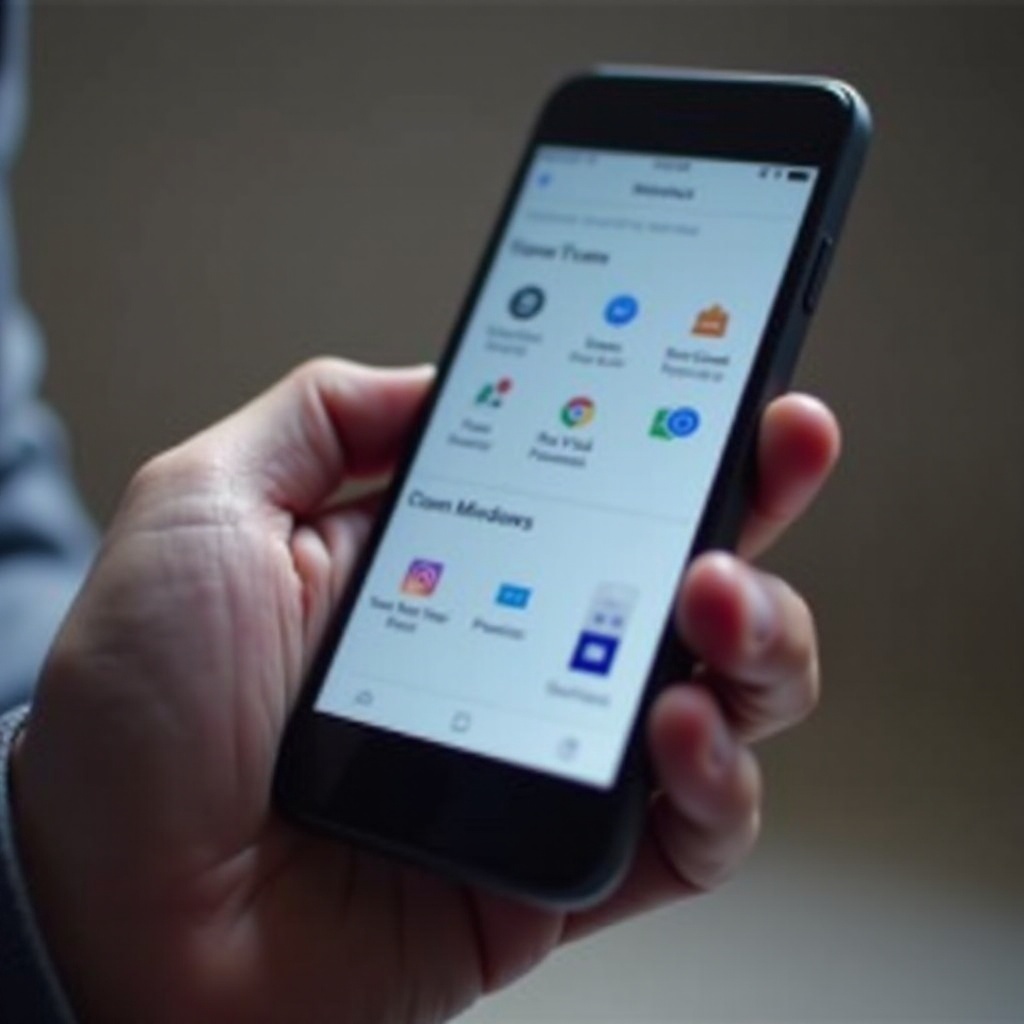
الخلاصة
يمكن لاتقان اختصارات الخروج من النوافذ على هاتفك تحسين كفاءتك بشكل كبير. سواء كنت تستخدم نظام Android أو iPhone، ستساعدك هذه التقنيات على التنقل في جهازك بسهولة، مما يعزز من تجربة المستخدم الشاملة. للنظر في الخيارات المتقدمة، فكر في استخدام تطبيقات الطرف الثالث أو المساعدين الصوتيين. احتفظ بهذا الدليل للاسترشاد به في حل أي مشاكل قد تواجهها.
الأسئلة الشائعة
ماذا أفعل إذا كانت اختصارات نافذة الخروج لا تعمل؟
إذا كانت الاختصارات لا تعمل، جرب إعادة تشغيل هاتفك أو فحص التحديثات البرمجية لحل المشاكل الشائعة في الأداء.
هل هناك أدوات أخرى تساعدني في إدارة النوافذ بشكل أكثر كفاءة؟
نعم، تتوفر تطبيقات طرف ثالث مثل Tasker لأنظمة أندرويد وShortcuts لأنظمة iOS يمكنها تعزيز إدارة النوافذ من خلال إنشاء إجراءات مُخصصة وأتمتة.
كيف يمكنني تخصيص الاختصارات على جهازي أندرويد أو آيفون؟
يمكنك تخصيص الاختصارات عبر الإعدادات على كلّ من أنظمة أندرويد وiOS. بالنسبة لأندرويد، استخدم تطبيقات مثل Tasker. أما بالنسبة لـiOS، فاستخدم تطبيق Shortcuts لإنشاء تدفقات عمل مخصصة.


